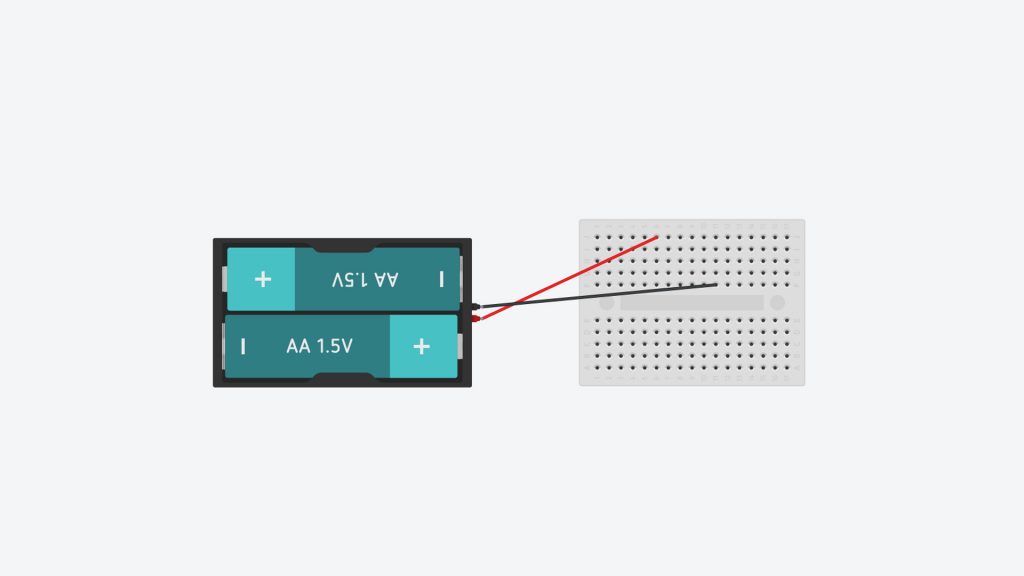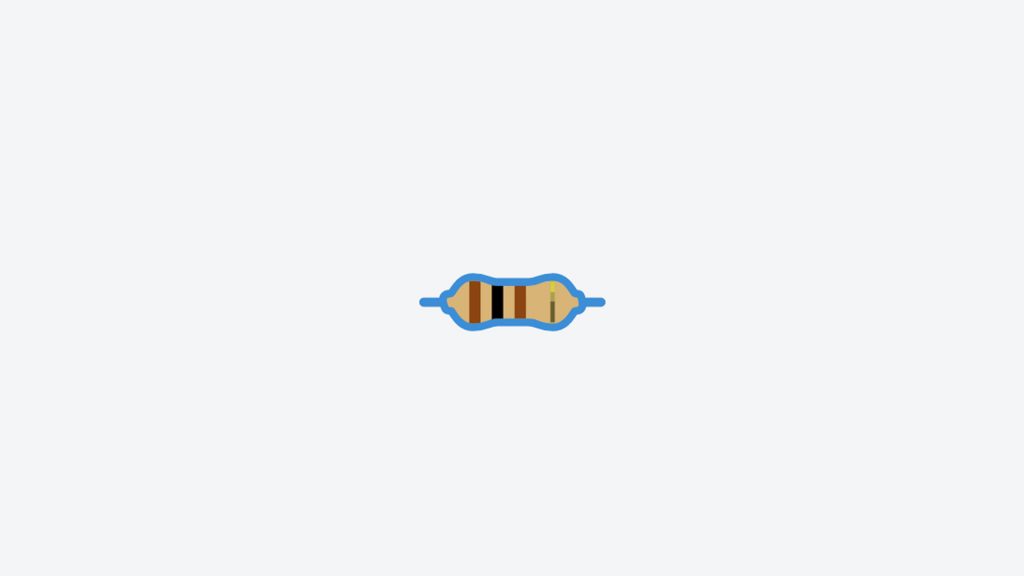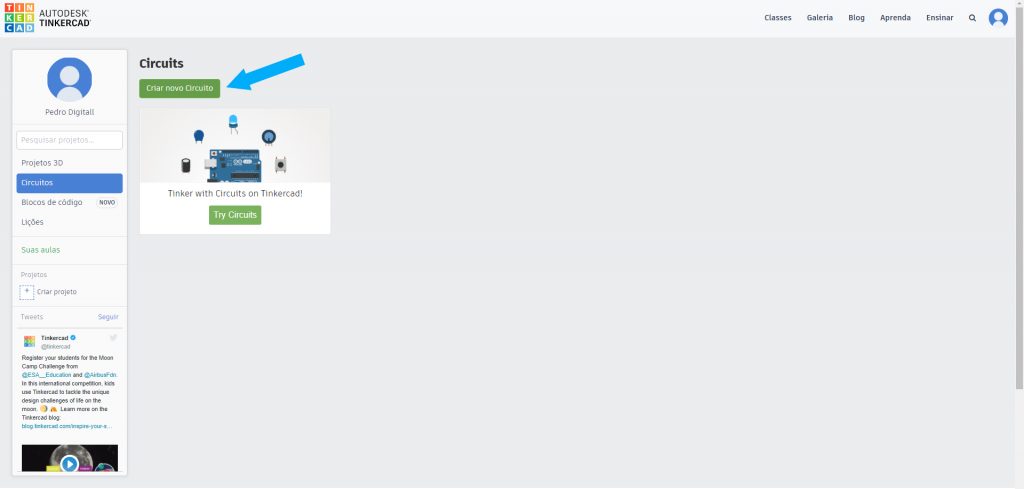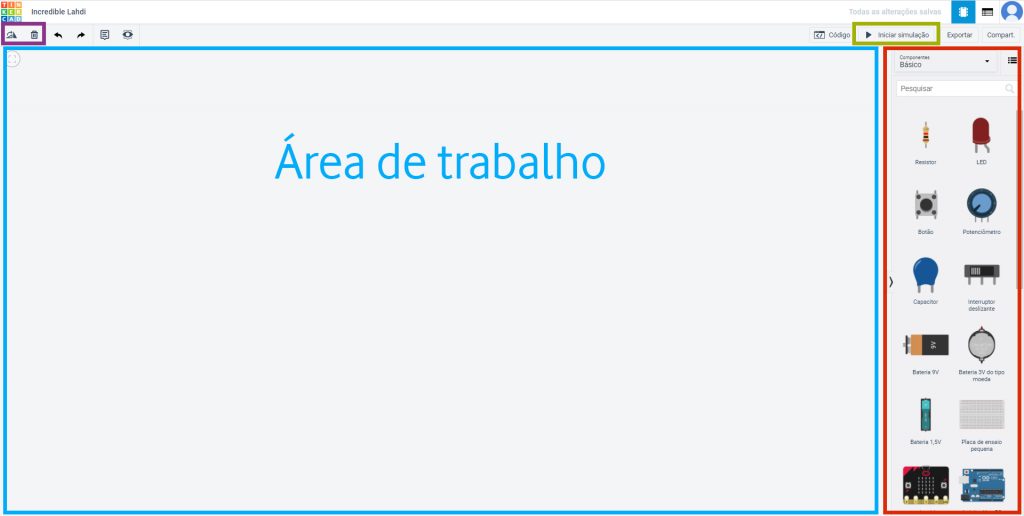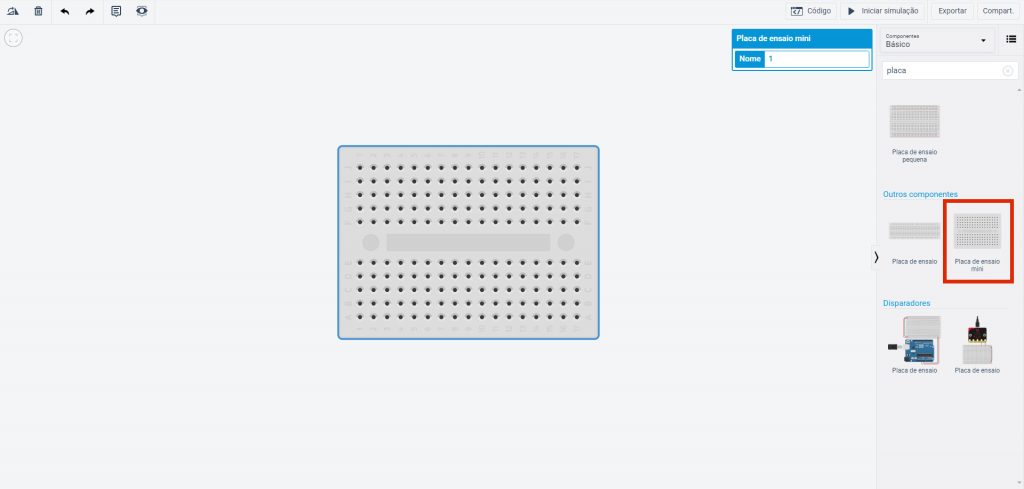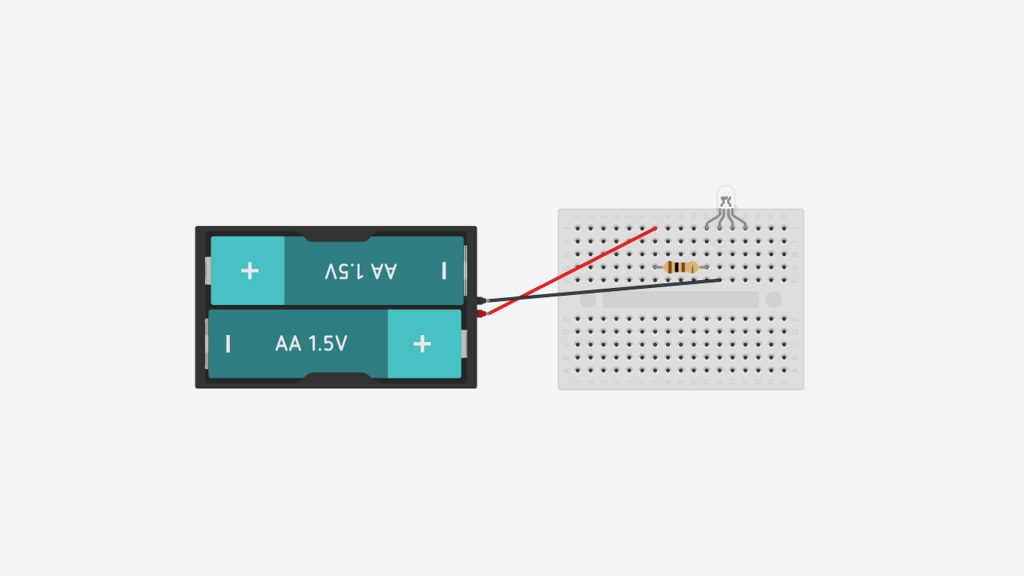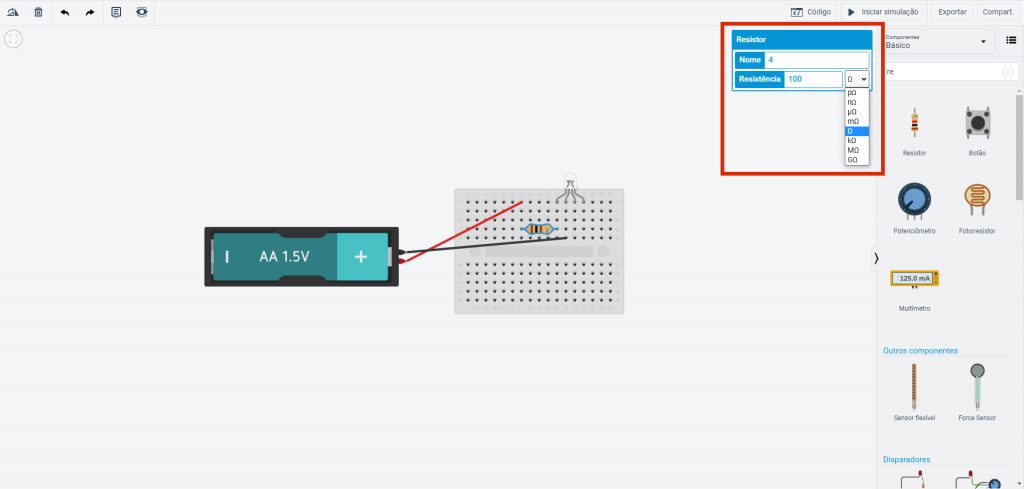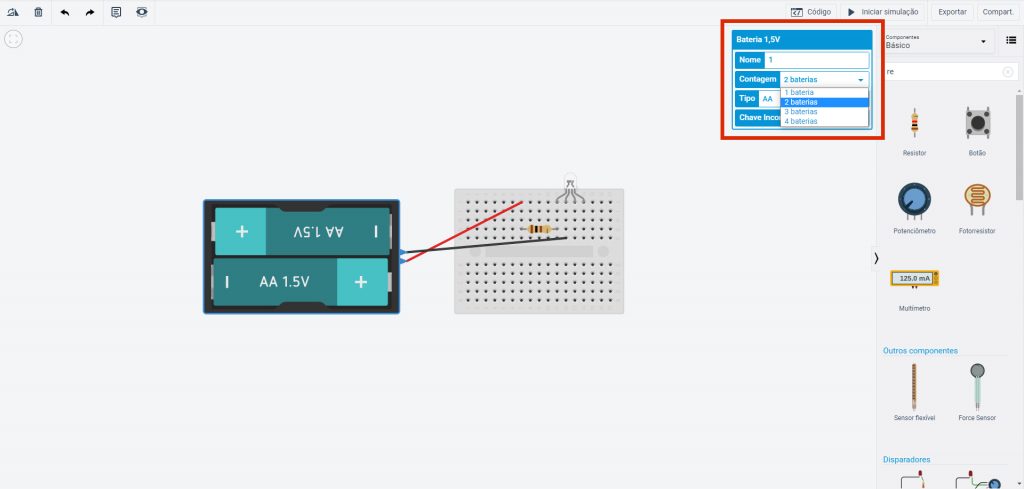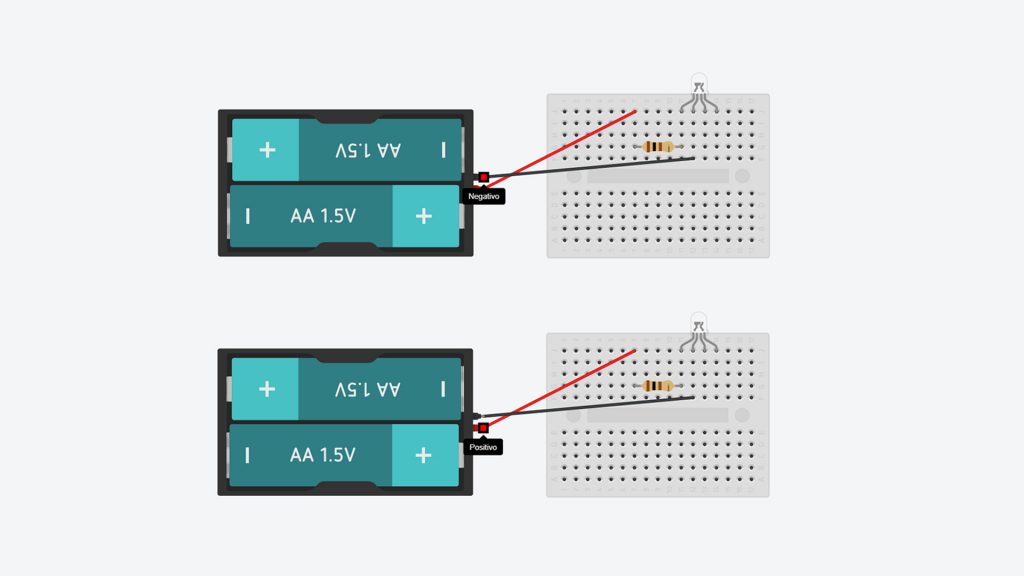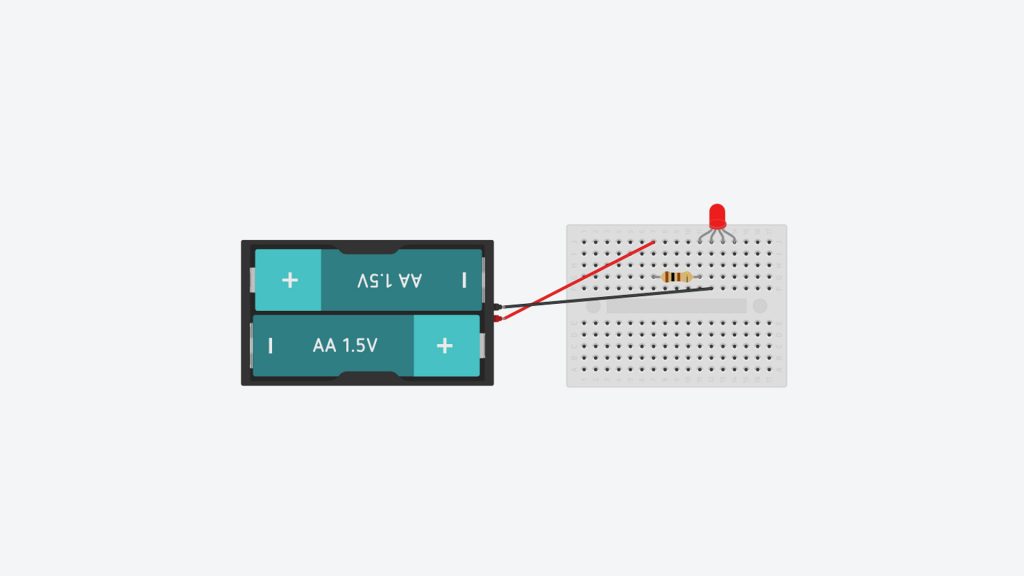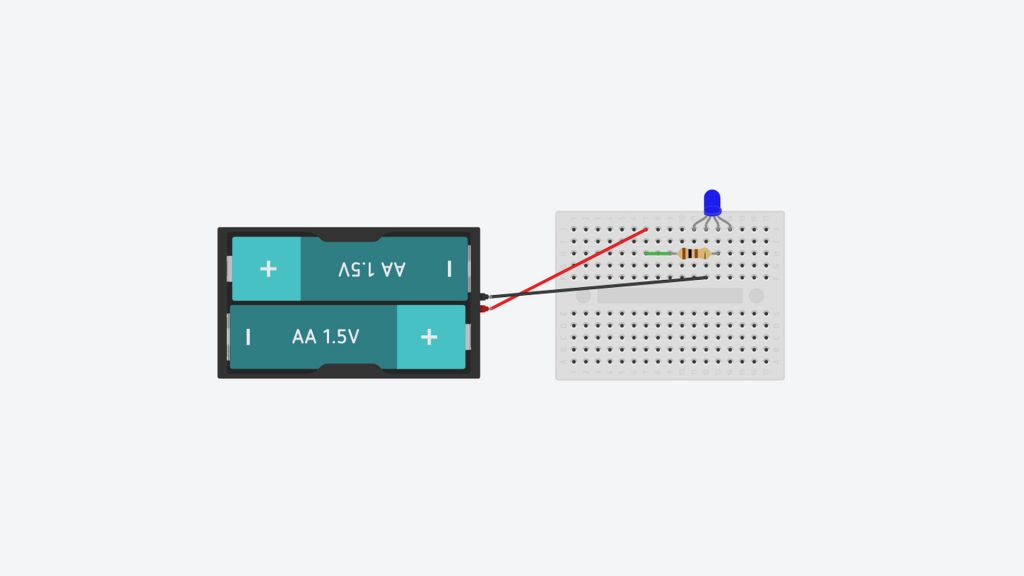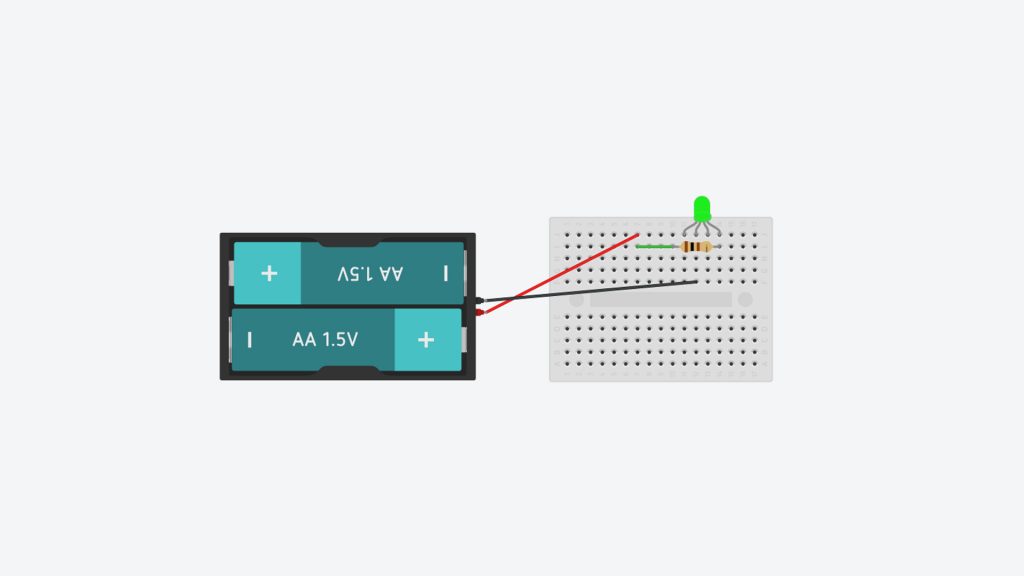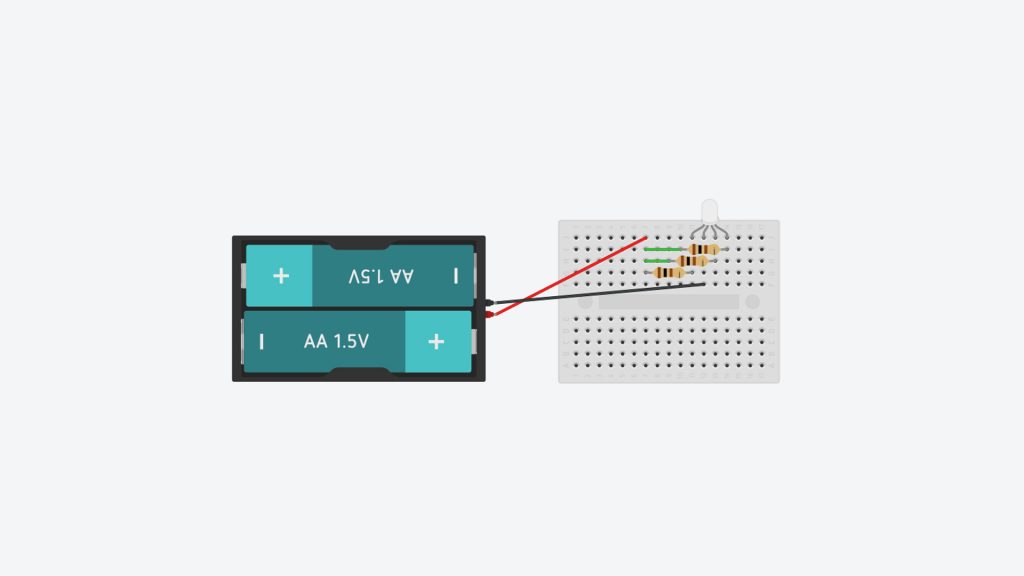Atividade
1. Desde telemóveis até aviões, a eletrónica faz o nosso mundo funcionar. Na eletrónica, existem pequenas peças a que chamamos componentes que, quando juntas, conseguem ligar e desligar luzes, ou até colocar brinquedos a mexer!

2. Mas, para que tal aconteça, precisas de energia. Podes utilizar a energia das pilhas, por exemplo. Esta energia é conduzida até aos componentes, por meio de fios coloridos e da breadboard, uma placa onde construímos circuitos. Esta é constituída por furinhos ligados entre si através de colunas.
NOTA: Podes clicar nas imagens demonstrativas da ferramenta para ampliares.
Contudo, atenção: por vezes, temos mais energia do que precisamos. Para retirar este excesso de energia, utilizamos as resistências. A unidade de medida da resistência elétrica é o ohm (Ω).

3. Nesta atividade, irás aprender a ligar um LED, um componente que dá luz! O LED que irás usar é especial. É um LED RGB.
RGB significa Red (vermelho), Green (verde) e Blue (azul). O vermelho, o verde e o azul são as três cores primárias da luz. A partir destas, consegues criar todas as outras cores, sendo que a combinação das três cores dá… a cor branca!
O LED RGB tem as três cores: vermelho, verde e azul. Vamos descobrir a que perna corresponde qual.

4. Abre a tua conta Tinkercad para começares a atividade.
• Se já tiveres conta criada, clica em Entrar.
• Se não tiveres conta, clica no botão INSCREVA-SE AGORA e pede ajuda a um adulto para realizar os passos seguintes.
Por segurança, e para proteger a nossa privacidade, é recomendável:
– evitar utilizar o nome completo como username;
– utilizar uma palavra-passe que contenha uma maior diversidade de caracteres (maiúsculas, números e símbolos), mas nunca dados pessoais como, por exemplo, a data de nascimento.
Caso o Tinkercad não esteja em português, podes alterar o idioma no fundo da página principal.

5. Vai a Circuitos, seleciona a opção Criar novo Circuito.
Ao criares um novo circuito verás a interface do Tinkercad assim:
• No lado direito do ecrã, na zona assinalada a vermelho, tens uma lista de componentes que podes usar;
• Na zona assinalada a verde, encontra-se assinalado o botão Iniciar simulação. Carrega neste botão, sempre que quiseres testar o funcionamento do teu circuito;
• Na zona assinalada a roxo, encontras dois botões: um botão para rodar o componente e outro para apagá-lo;
• Para usares um componente, basta selecioná-lo e arrastá-lo para a área de trabalho, assinalada a azul.

6. Pesquisa por “placa”. Arrasta a Placa de ensaio mini para a área de trabalho.
O que arrastaste também é conhecido como breadboard e é onde vamos construir o circuito. A breadboard contém vários furinhos ligados entre si através de colunas. Estes permitem-nos simplificar os circuitos, ao evitar o uso de muitos fios.

7. Vamos montar este circuito:
Para tal, irás necessitar de:
• 1 resistência (pesquisa por resistor nos componentes);
• 1 LED RGB (pesquisa por LED RGB nos componentes);
• 1 bateria de 1.5V (pesquisa por Bateria 1,5V nos componentes).

8. Clica na resistência e altera as suas definições para 100 Ω. Quando colocas a resistência na placa, irá aparecer uma caixa para alterares o valor da resistência. Escreve “100” no valor da Resistência e seleciona a unidade Ω.
Em seguida, seleciona a bateria de 1,5 V e altera a sua contagem para 2. Quando dizemos 1,5 V, estamos a falar de tensão elétrica. A unidade de medida da tensão elétrica é o volt (V).
Por fim, repara nos dois pontinhos da pilha. Se passares por cima com o rato, um diz negativo e outro positivo. Tem atenção quando construirmos o circuito: o fio preto deve ligar o negativo da pilha à segunda perna do LED.

9. Clica em Iniciar simulação para ver o que acontece. Repara: a primeira perna do LED corresponde à cor vermelha.

10. Clica em Parar simulação. Liga agora a resistência à terceira perna do LED, como no circuito em baixo, e clica em Iniciar simulação.
A terceira perna corresponde à cor azul! Vamos confirmar que a última corresponde ao verde.

11. Clica em Parar simulação. Por fim, liga a resistência à última perna do LED, como no circuito em baixo, e clica em Iniciar simulação.
Concluímos assim que a última perna corresponde à cor verde!

12. E o que acontece se, usando as resistências, ligarmos todas as pernas ao mesmo tempo? Experimenta!
O LED acende com a cor branca! Parabéns! Agora que já dominas os circuitos em Tinkercad continua a explorar e a criar os teus circuitos.